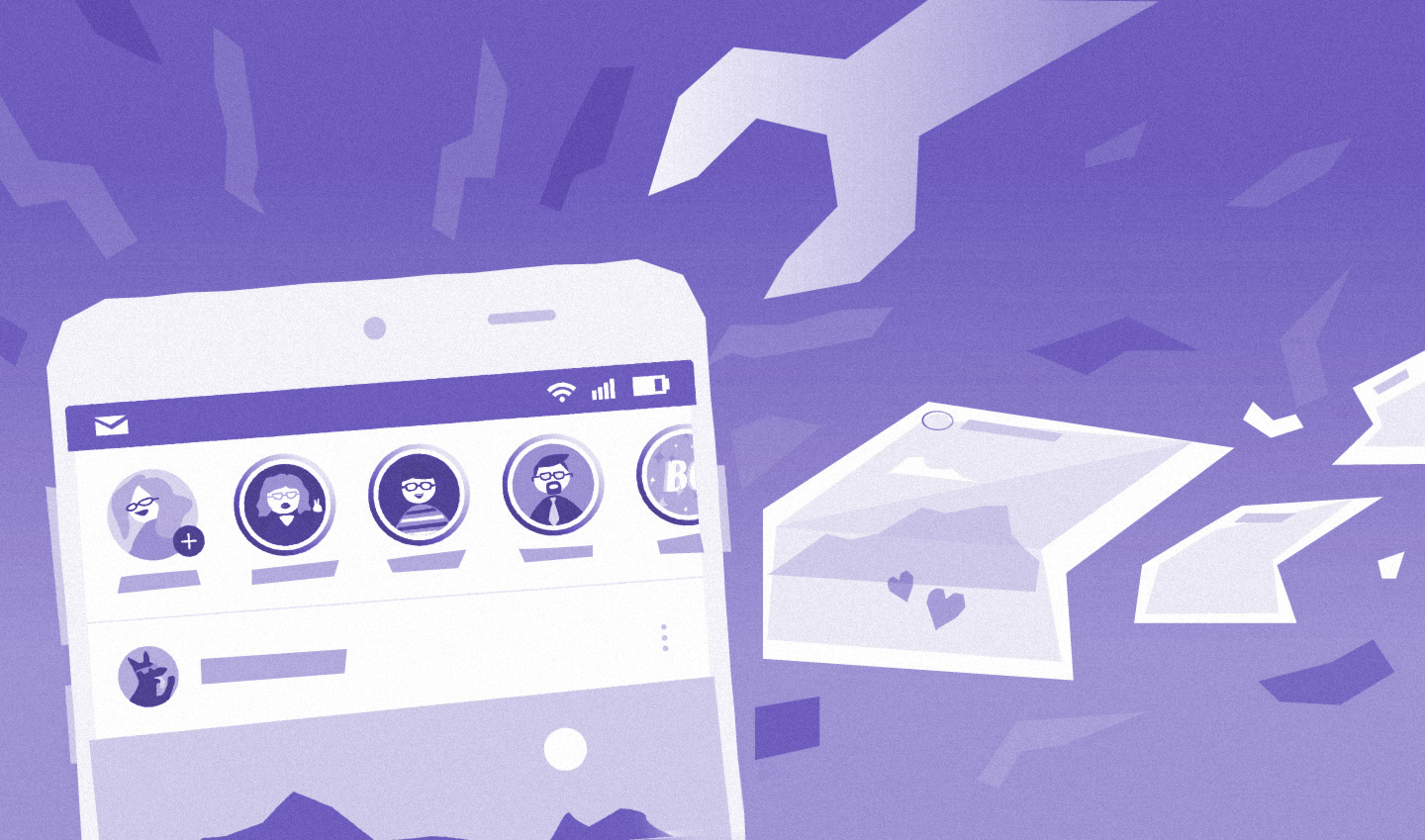عنوانهای این مطلب
چطور استوری اینستاگرام جذابی طراحی کنیم؟
آیا دوست دارید استوریهای خلاقانه در اینستاگرام بگذارید؟ به دنبال امتحان کردن ویژگیهای مخفی هستید؟ در این مطلب ۸ ترفند برای جذاب تر شدن استوری اینستاگرام را باهم بررسی میکنیم، ازجمله روش ذخیره کردن استوریها برای دسترسی سریع به آنها، افزودن چند عکس به استوری، اضافه کردن کیف سفارشی و… . تا انتهای این مطلب با ما همراه باشید.
۱- در استوری اینستاگرام خود یک هاله در اطراف یک شیء و یا یک شخص ایجاد کنید
کشیدن یک هاله در اطراف یک شیء و یا یک شخص در استوری، روش خلاقانهای برای برجسته کردن یکچیز خاص در تصویر است.
برای ایجاد این جلوه، بر روی نماد ابزار قلممو (خط پرپیچوتاب) در بالای صفحه بزنید.
سپس ابزار neon را انتخاب کنید و از پایان صفحه رنگ موردعلاقه خود را برگزینید.
حالا دور چیزی که میخواهید به آن جلوه هاله را اضافه کنید، دایرهای رسم کنید. تصویر زیر محلی که برای رسم هاله انتخاب میکنید قرار است محو شود، بنابراین باید محل رسم هاله را بهدرستی انتخاب کنید. از محلی دایره را بکشید که قرار است بعدا با پاک کردن آن هاله را ایجاد کنید.
حالا ابزار پاککن را سمت راست و انتهای صفحه وجود دارد، که در انتخاب کنید. در سمت چپ صفحه، نوار لغزنده را پایین بکشید تا ابزاری که از آن استفاده میکنید کوچکتر شود. سپس انگشت خود را روی صفحه بکشید تا فضای اطراف شیء موردنظر خود را پاککنید، بهاینترتیب به نظر میرسد یک هاله در اطراف آن شیء وجود دارد.
۲- متن متوالی را که با هر لمس در استوری نمایان میشود را اضافه کنید
در این ترفند، میخواهیم یک راه جالب به شما نشان دهیم که از طریق آن مردم میتوانند با لمس استوری شما، به آن متن اضافه کنند.
برای ایجاد متنهای متوالی، باید از آخرین تصویر یک توالی شروع کنید. برای درک این موضوع، تصور کنید از ابزار متن برای اضافه کردن نام مردم در تصویر استفاده میکنید، بنابراین همه میتوانند افرادی که در عکس هستند را بشناسند. علاوه بر نام کوچک افراد، میتوانید عنوان شغلی آنها را هم وارد کنید.
زمانی که تصویر خود را آماده کردید، چندین نسخه از آن ایجاد خواهید کرد که میزان متفاوتی متن را روی صفحه نشان میدهد. در این مورد، باید چهار نسخه از این تصویر بسازید، بنابراین میتوانید نام و عنوان شغلی هر فرد را به ترتیب روی صفحه نشان دهید. این کار را باید با یک تصویر تمیز که هیچ نام یا عنوانی ندارد شروع کنید.
حالا با حرکت به سمت عقب بر روی این تصاویر کار میکنید. ابتدا، آخرین تصویر در ترتیب ایجادشده را طراحی کنید و سپس برای ذخیره کردن آن روی نماد پیکان بالای صفحه بزنید. تا زمانی که پیام Saved را روی صفحه ببینید، صبر کنید. اگر قبل از نمایان شدن این پیام کار دیگری انجام دهید و یا برنامه را ببندید، ممکن است تصویر ذخیره نشود.
نکته حرفهای: بعد از ذخیره کردن هر تصویر موجود در توالی، صفحه را لمس نکنید. ممکن است بهاشتباه دستتان به چیزی بخورد و آن را جابجا کنید. این امر مهمی است که تمام عناصر تصویر تا زمانی که شما به متن ترتیبی موردنظر خود برسید، سر جای خود باقی بمانند.
سپس، نسخهای را ایجاد کنید که درست بلافاصله قبل از تصویر نهایی نمایش داده شود. برای این کار آخرین متنی را که در ترتیب ظاهر میشود، حذف کنید. متن موردنظر را به سمت نماد سطل زباله در پایین صفحه بکشید و سپس تصویر را ذخیره کنید.
برای ساخت تصویر بعدی، متنهای بعدی را هم به سمت نماد سطل زباله بکشید و سپس تصویر را ذخیره کنید.
این کار را برای تمام عکسهای موجود در توالی انجام دهید و آنها را ذخیره کنید.
حالا که به اولین تصویر موجود در ترتیب رسیدهاید (که هیچ نام یا عنوانی روی آن نیست) میتوانید آن را در استوری اینستاگرام خود بارگذاری کنید.
ازاینجا، استوری های دوربین خود را بازکنید و صفحه را بالا بکشید تا دوربین باز شود. بر روی نمادی که در بالا و سمت راست قرارگرفته و شبیه به یک دسته مربع است که درون یک دایره قرارگرفتهاند، را انتخاب کنید. با این کار میتوانید چندین استوری در یک زمان بارگذاری کنید.
بارگذاری تصاویر بر اساس یک ترتیب درست اهمیت بسیار زیادی دارد. برای مثال، ما ابتدا تصویری را که میگوید «لورا»، سپس عکسی که دارای متن لورا و الکس است و بعدازآن هم تصویری را با عنوان لورا، الکس و استیسی بارگذاری کردیم. بعد از انجام این کار، بر روی گزینه Next در پایین صفحه بزنید.
اکنون روی Share to Story و سپس Done بزنید تا تمام تصاویر باقیمانده بر اساس توالی ایجادشده ارسال شوند.
۳- سفارشیسازی اندازه و رنگ فونت برای استوری
حالا قرار است به بخش فونتهای استوری اینستاگرام برویم، در این بخش قرار است در مورد روش استفاده از همپوشانیهای متنی برای تأثیرگذار کردن محتوای خود استفاده کنید.
ابتدا یک عکس بگیرید. میتوانید یک سلفی بگیرید و کمی از بخش بالایی عکس را برای اضافه کردن متن خالی بگذارید.
سپس برای باز کردن ابزار متن، بر روی نماد Aa در بالای صفحه بزنید.
چند خط متن برای استفاده بر روی تصویر خود تایپ کنید. برای این مثال، ما این متن را تایپ کردیم: «امروز من در Social Media Examiner در حال فیلمبرداری برای کانال یوتیوب هستم.
سپس، باید متن خود را به چند بخش تقسیمبندی کنید و هر یک از آنها را بهصورت جداگانه قالببندی کنید. بخشی از متنی را که میخواهید آن را بیرون بیاورید انتخاب کرده و بر روی گزینهCut از منوی زمینهای بزنید.
از این بخش، میتوانید متن خود را به روشهای مختلف طراحی کنید:
- متن را بکشید تا مکان آن را بر روی تصویر دوباره تعیین کنید.
- متن را با دو انگشت خود به سمت داخل ببرید تا کوچک شود.
- متن را انتخاب کرده و برای اضافه کردن پسزمینه به متن، بر روی نماد A بزنید. اگر دوباره بر روی این نماد بزنید، پسزمینه شفافتر خواهد شد.
- برای تغییر تنظیمات متن، بر روی نماد چندخطی در سمت چپ و بالای صفحه کلیک کنید.
- یکرنگ برای متن خود از پایین صفحه انتخاب کنید. هرکسی این را نمیداند ولی میتوانید برای انتخاب رنگهای بیشتر، بخش متنها را بکشید. اگر روی هر یک از رنگها ضربه بزنید و آن را نگهدارید، بخشی برای انتخاب رنگ خواهید دید.
بعد از قالببندی اولین بخش از متن، باید متنی را که قبلاً cut کردهاید، جای گذاری کنید. برای انجام این کار، دوباره بر روی ابزار متن بزنید، نشانگر را انتخاب کرده و Paste را بزنید. سپس دوباره متنی که نمیخواهید را انتخاب و Cut کنید.
اگر بر روی نمادی که در وسط صفحه وجود دارد بزنید، میتوانید فونت را تغییر دهید. پیشنهاد میکنیم که همیشه از یک فونت یکسان در استوری اینستاگرام خود استفاده کنید، درنتیجه محتوای برند شما بیشتر شناخته میشود.
همچنین میتوانید برای ایجاد یک افکت کلی، متن را لایهلایه کنید. کافی است همان متن قبلی را دوباره تایپ کنید و سپس آن را تا بالای متن اصلی بکشید.
زمانی که از این بخش متن راضی شدید، بخش بعدی متن را روی تصویر خود جای گذاری کنید. یک طرح فونت و رنگ انتخاب کرده و آن را روی صفحه جایگذاری کنید.
ترفند دیگری که برای برجسته کردن متن شما وجود دارد، کشیدن یک زمینه سفید در اطراف آن است. برای انجام این کار، ابزار هایلایت را انتخاب کرده و منوی لغزنده را تا بالا بکشید تا ضخامت ابزار بزرگتر شود. سپس در اطراف متن خود یک پسزمینه بکشید. اگر میخواهید لبهها را تمیز کنید، بر روی ابزار پاککن کلیک کنید و ضخامت منوی لغزنده را تا درصد پایین بیاورید، سپس بر روی بخشهایی از پسزمینه که قصد دارید آنها را حذف کنید بکشید.
یک عنوان خلاقانه برای استوری طراحی کنید
اضافه کردن یک عنوان خلاقانه در بالای استوری اینستاگرام، یک روش عالی برای جلبتوجه مخاطبان است.
برای انجام دادن این هک، ابزار قلممو خود را بازکنید. ابزار هایلایت را انتخاب کرده و کلمهای که قرار است بخشی از عنوان شما باشد را رسم کنید. این کلمه را حتماً باید بزرگ کنید.
در مرحله بعدی باید ابزار پاککن را انتخاب کرده و منوی لغزنده را تا انتها بالا بکشید. سپس برای پاک کردن وسط کلمه، انگشت خود را روی صفحه بکشید. بعد از اتمام این کار، بر روی Done بزنید تا ابزار قلممو بسته شود.
حالا بر روی نماد Aa بزنید تا ابزار متن باز شود و متنی که موردنظرتان است را برای عنوان تایپ کنید.
در این مورد، ما Team Meeting را با رنگ صورتی تایپ کردیم. سپس متن را کمی بزرگتر کردیم و آن را در بالای صفحه قراردادیم.
۴- با استفاده از ابزار قلممو و فونت، متنهای رنگینکمانی ایجاد کنید
برای ایجاد متنهای رنگینکمانی در استوری اینستاگرام خود، ابتدا یک عکس ساده بگیرید. فرقی ندارد از چه عکسی استفاده میکنید، زیرا قرار است کل صفحه را با یک رنگ پر کنید.
سپس ابزار قلمموی خود را بازکرده و آخرین مورد از سمت چپ را انتخاب کنید. سپس رنگ موردنظر خود را برای استفاده در پسزمینه انتخاب کنید. برای این مثال ما رنگ سیاه را انتخاب کردیم.
حالا انگشت خود را بر روی صفحه بزنید و نگهدارید تا کل صفحه به رنگ انتخابی شما دربیاید. بعد از انجام این کار بر روی Done بزنید.
سپس بر روی نماد متن در بالای صفحه بزنید و کلمه rainbow را تایپ کنید. برای بزرگتر کردن متن خود، منوی لغزنده را بکشید. سپس بر روی نشانگر بزنید و Select Allرا در منوی زمینهای را انتخاب کنید.
قسمت بعدی کمی مشکل است و برای انجام آن باید از هر دو انگشت شصت خود استفاده کنید. یک شصت خود را روی نشانگر، یعنی در سمت راست کلمه موردنظر خود قرار دهید. در همین حال، از شصت دیگر خود برای انتخاب و نگهداشتن یکی از رنگهای پایین صفحه استفاده کنید.
حالا هر دو انگشت شصت خود را از سمت راست صفحه به سمت چپ بکشید. با انجام این کار، افکت رنگینکمان بر روی کلمه اعمال میشود.
نکاه حرفهای: اگر تمایل دارید یک عنصر جادویی دیگر به تصویر خود اضافه کنید، ابزار قلممو را بازکرده و ابزار نئون را انتخاب کنید. منوی لغزنده را پایین بکشید تا اندازه قلممو تا حد امکان کوچک شود و یک رنگ روشن مانند سفید انتخاب کنید. سپس بر روی صفحه بزنید تا نقاطی را در سراسر تصویر اضافه کنید. این افکت برای عکسها تأثیر خوبی دارد.
۵- از ابزار قلممو برای ایجاد حاشیه در استوری خود استفاده کنید
اضافه کردن حاشیه به استوری اینستاگرام یک روش سریع و آسان برای منحصربهفرد کردن محتوای خود استفاده کنید.
برای انجام این کار، بر روی نماد ابزار قلممو بزنید و قلمموی هایلایت را انتخاب کنید. منوی لغزنده را تا ۷۵ درصد بالا بکشید. سپس رنگ برند خود را از پایین صفحه انتخاب کنید.
حالا با انگشت خود یک حاشیه در اطراف تصویر بکشید. باید از سمت راست صفحه این کار را شروع کنید، اگر از پایین، سمت چپ یا بالای صفحه شروع کنید، به دلیل وجود نمادهای روی صفحه، حاشیه کشیدن سخت میشود.
به یاد داشته باشید که لازم نیست حاشیهها بینقص باشند. ولی اگر از حاشیهای که کشیدهاید راضی نیستید، کافی است بر روی Undo در بالا و سمت چپ صفحه بزنید و دوبار تلاش کنید. گاهی اوقات هر چه اندازه قلممو بزرگتر باشد، حاشیه کشیدن راحتتر میشود.
۶- برای دسترسی سریعتر افکتهای استوری موردعلاقه خود را ذخیره کنید
این یک ترفند هیجانانگیز است که افراد زیادی در مورد آن نمیدانند: شما میتوانید فیلترهای استوری موردعلاقه خود را برای دسترسی راحتتر ذخیره کنید.
ابتدا دوربین خود را در استوری های اینستاگرام بازکنید و سپس فیلترهای خود را رد کنید تا به نماد Browse Effects برسید. بر روی این نماد بزنید تا Effect Gallery باز شود.
اگر از افکتی خوشتان آمد، بر روی گالری بزنید تا پیشنمایشی از آن مشاهده کنید. برای امتحان کردن آن در دوربین استوری اینستاگرام خود، بر روی Try در پایین صفحه بزنید.
همچنین میتوانید در فهرست افکتها که در پایین صفحه دوربین قرار دارد، به دنبال افکتهای دیگری بگردید.
اگر افکتی را پیدا کردید که میخواستید آن را ذخیره کنید، بر روی نام آن افکت در پایین صفحه بزنید و گزینه Save Effect را در منویی که بالا میآید انتخاب کنید. برای دسترسی راحتتر، تمام افکتهای ذخیرهشده شما در سمت چپ گزینه ضبط دوربین استوریها نمایان میشوند.
روش دیگر برای پیدا کردن فیلترهای جالب، دیدن فیلترهایی است که مردم دیگر از آنها استفاده میکنند. اگر استوری کسی که دنبال میکنید را بازکنید و او از یک فیلتر استفاده کرده باشد، میتوانید نام فیلتر را در زیر نام کاربری آنها در گوشه بالا سمت چپ صفحه مشاهده کنید. بر روی نام فیلتر بزنید و از طریق منویی که بالا میآید افکت را ذخیره کنید تا بتوانید خودتان از آن استفاده کنید.
۷- یک تصویر اضافی یا گیف سفارشی به استوری های تصویری اینستاگرام خود اضافه کنید
معمولاً شما فقط میتوانید یک تصویر یا ویدیو در یک استوری بارگذاری کنید. اما در اینجا میخواهیم روش کپی کردن و جایگذاری یک تصویر اضافی در استوری را به شما نشان دهیم. این یک روش عالی برای اضافه کردن عکسهای مختص برند خود و گیف های سفارشی که در منبع گیف اینستاگرام وجود ندارد است.
ابتدا از هر چیزی که میخواهید یک عکس بگیرید و یا از آن یک ویدیو ضبط کنید. در این بخش ما نحوه استفاده از عکس را به شما نشان میدهیم.
حالا به بخش دوربین خود بروید و تصویری که میخواهید به استوری اینستاگرام خود اضافه کنید را انتخاب کنید. بر روی نماد پیکان رو به بالا که در گوشه پایین و سمت چپ صفحه قرار دارد بزنید. از منویی که بالا میآید گزینه Copy Photo را انتخاب کنید.
بعدازاینکه عکس خود را کپی کردید، به استوری خود برگردید. حالا میتوانید گزینه Add Sticker را در منویی که روی صفحه ظاهرشده است مشاهده کنید. برای اضافه کردن عکس اضافی به استوری خود بر روی این گزینه کلیک کنید.
نکته: اگر گزینه Add Sticker را نمیتوانید ببینید، نگران نباشید. در عوض میتوانید ابزار متن را انتخاب کرده و بر روی نشانگر بزنید و برای اضافه کردن تصویر به استوری خود بر روی Paste بزنید.
بعد از جایگذاری عکس موردنظر خود در استوری، میتوانید با انگشت خود اندازه آن را تغییر دهید، تصویر را بچرخانید و یا در اطراف صفحه بکشید. اگر میخواهید تصاویر بیشتری اضافه کنید، کافی است همین فرآیند را دوباره تکرار کنید.
همچنین میتوانید از طریق این روش گیف هم به استوری اضافه کنید. اگر یک گیف سفارشی دارید که میخواهید از آن استفاده کنید و آن گیف هم در بخش دوربین شما ذخیرهشده است، تصویر را بازکنید و بر روی نماد پیکان رو به بالا بزنید. در منویی که ظاهر میشود، Copy Photo را انتخاب کنید.
سپس به استوری خود برگردید و دوباره ابزار متن را بازکنید، بر روی نشانگر بزنید و Paste را انتخاب کنید. حالا گیف سفارشی شما به استوری اضافهشده است.
نکته حرفهای: اگر میخواهید بالای هر یک از تصاویر اضافی خود، متنی تایپ کنید و یا شکلی را رسم کنید، ابتدا باید استوری را در بخش دوربین خود ذخیره کنید. سپس تصویر ذخیرهشده را در Stories دوباره بارگذاری کنید. در این صورت میتوانید هر چیزی که میخواهید را در بالای گیف و یا تصاویر سفارشی خود اضافه کنید.
۸- استیکرهای پرسش و پاسخ را با لایوها و استوری های اینستاگرام ترکیب کنید
این ترفند، به شما نشان میدهد که چطور از استیکر پاسخ به یک پرسش در استوری اینستاگرام خود استفاده کنید.
برای شروع این کار در یک استوری ویدیویی اینستاگرام از مخاطبان خود یک سؤال بپرسید. زمانی که ویدیو خود را ضبط میکنید، بر روی نماد استیکر که در بالای صفحه است و شبیه به یک صورتک خندان به نظر میرسد، بزنید. حالا باید استیکر Questions از این بخش انتخاب کنید.
میتوانید متن روی استیکر را به هر چیزی که دوست دارید تغییر دهید، برای مثال: «هر سؤالی در مورد استوری های اینستاگرام دارید از من بپرسید!»
اگر میخواهید رنگ استیکر را تغییر دهید، بر روی نماد دایره رنگینکمانی در بالای صفحه بزنید. تا زمانی که رنگ موردعلاقه خود را پیدا نکردهاید، بر روی آن بزنید. همچنین میتوانید استیکرها را کوچک یا بزرگ کنید و یا آنها را هر جا که میخواهید بکشید.
همچنین شاید بخواهید حرفهایی که در ویدیو میزنید را برای کسانی که استوری را بهصورت بیصدا تماشا میکنند، تایپ کنید. زمانی که متن را اضافه کردید، میتوانید اندازه آن را تغییر داده و آن را در وسط صفحه بگذارید. بعد از انجام این کار، برای اضافه کردن این محتوا به استوری خود بر روی صفحه بزنید.
حالا باید مدتی صبر کنید تا دنبال کنندگان شما به سوالتان پاسخ دهند. سپس میتوانید یک لایو اینستاگرام برگزار کنید و به آن سؤالات پاسخ دهید. گزینه دیگر هم ایجاد یک استوری تصویری است که در یک زمان چندین پاسخ را به اشتراک میگذارد.
با استفاده از پاسخ بینندگان به استیکر پرسش خود لایو برگزار کنید
برای برگزاری لایو در اینستاگرام و پاسخ دادن به پرسشهای دنبال کنندگانتان، یک لایو ویدیویی شروع کنید و بر روی نماد کوچک پرسش در پایین صفحه کلیک کنید.
با این کار تمام پاسخهایی که برای استیکر پرسش استوری اینستاگرام شما ارسالشدهاند را میتوانید ببینید.
از این فهرست، سؤالی که قصد دارید در حین لایو ویدیویی با بینندگان خود به اشتراک بگذارید را انتخاب کنید. این پرسش در پایین صفحه و در جایی که بینندگان لایو بتوانند آن را ببینند ظاهر میشود. بهعلاوه، در بالای صفحه هم دستهبندی Q&A نشان داده میشود.
از این Q&A بهعنوان فرصتی برای برقراری ارتباط با مخاطبان خود و پاسخ دادن به سؤالات آنها بر روی صفحه استفاده کنید. هرکسی که وارد لایو شما شود، متوجه میشود که دقیقاً درباره چه چیزی صحبت میکنید و در حال پاسخ دادن به کدام پرسش هستید. همچنین، با این کار به مخاطبان خود نشان میدهید که شما با آنها مشارکت میکنید و میخواهید حرفهای آنها را بشنوید.
یک نکته که باید در زمان پاسخگویی به سؤالات در نظر داشته باشید، این است که بعد از انتخاب یک سؤال، آن پرسش از فهرست سؤالات پاک میشود و دیگر نمیتوانید آن را انتخاب کنید.
چندین پاسخ را در یک تصویر استوری به اشتراک بگذارید
همچنین میتوانید چند پاسخ از استیکر پرسش خود را در یک استوری اینستاگرام به اشتراک بگذارید. این کار به شما کمک میکند با مخاطبان خود ارتباط برقرار کنید. ما پیشنهاد میکنیم از این روش زمانی استفاده کنید که میدانید مردم به مشاهده پاسخهای متنوع در یک زمان علاقهمند هستند.
برای اضافه کردن چندین پاسخ در یک تصویر، سؤال را در استوری خود پیدا کنید و در پایین صفحه و بخشی که تعداد افرادی که به استوری پاسخ دادهاند را نشان میدهد بزنید.
در صفحه بعد، بر روی See All که در کنار Responses قرار دارد بزنید.
حالا میتوانید تمام پاسخهای دریافتی به پرسش خود را مشاهده کنید. بر روی اولین پرسشی که میخواهید به استوری خود اضافه کنید بزنید.
در منویی که بالا میآید، بر روی Share Response بزنید.
در صفحه دوربین یک رنگ برای پسزمینه انتخاب کنید. از این بخش، میتوانید پاسخها را روی صفحه بکشید، پاسخ را بزرگتر یا کوچکتر کنید و یا آن را بچرخانید. وقتی از تصویر راضی بودید، بر روی پیکان رو به پایین در بالای صفحه بزنید تا عکس را در بخش دوربین خود ذخیره کنید.
سپس بر روی X در بالا و سمت چپ صفحه بزنید تا آن را کنار بگذارید. با این کار به صفحهای برمیگردید که تمام پاسخهای ارسالشده به سؤال شما در آن قرار دارد. یک پاسخ دیگر برای اشتراکگذاری در استوری اینستاگرام خود انتخاب کنید.
حالا بهجای عکس گرفتن، صفحه را بالا بکشید و عکسی که قبلاً در دوربین ذخیره کرده بودید را انتخاب کنید.
سؤال دوم را در جایی از تصویر که میخواهید به نمایش دربیاید بکشید. سپس بر روی گزینه پیکان رو به پایین بزنید تا آن را در دوربین ذخیره کنید. سپس بر روی X بزنید تا استوری خود را کنار بگذارید.
برای اضافه کردن پاسخهای بیشتر به تصویر خود، این مراحل را تکرار کنید. بعد از اتمام کار خود، آن تصویر را در استوری به اشتراک بگذارید.
جمعبندی برا طراحی استوری جذاب اینستاگرام
بهجای اینکه سریع در اینستاگرام پست یا استوری بگذارید، ویدیو خود را ضبط کنید و یا عکس خود را بگیرید و قبل از بارگذاری آن را در دوربین خود ذخیره کنید. مزایای این کار دو برابر است. اول اینکه آمادگی شما بیشتر میشود و در موقعیتهای خاص برای پیدا کردن عکس موردنظر با مشکل مواجه نخواهید شد. دوم هم اینکه در مورد چیزهایی که در استوری خود پست میکنید بیشتر فکر خواهید کرد.
با این کار زمان این را دارید که یک عنوان خلاقانه به استوری خود اضافه کنید، یک حاشیه با رنگ برند خود رسم کنید، یا یک متن دارای ترتیب ایجاد کنید که مخاطبان شما تا حد امکان با محتوا ارتباط برقرار کنند. درصورتیکه در زمان استوری گذاشتن تفکر و انرژی بیشتری به کار ببرید، محتوای جذابتری تولید خواهید کرد.
تمام آنچه در مورد سرویس گوگل پی لازم است بدانید